Як вибрати корпус
- зміст
- 2. Корпус без блоку живлення
- 3. Корпус з блоком живлення
- 3.1. Потужність блоку живлення
- 3.2. Розрахунок потужності блоку живлення
- 3.3. Конфігурація і розташування блоку живлення
- 4. Ціна корпусу
- 5. Виробники корпусів
- 5.1. Виробники корпусів без блоків живлення
- 5.2. Виробники корпусів з блоками живлення
- 6. Типи і розміри корпусів
- 6.1. горизонтальні корпусу
- 6.2. вертикальні корпусу
- 7. Форм-фактор материнської плати
- 8. Довжина відеокарти
- 9. Система охолодження
- 9.1. Вентилятори та вентиляційні отвори
- 9.2. пилові фільтри
- 10. Роз'єми передньої панелі
- 11. Зовнішні відсіки
- 12. Внутрішні відсіки
- 13. Слоти для плат розширення
- 14. Дизайн корпусу
- 15. Матеріал корпусу
- 16. Колір корпусу
- 17. Налаштування фільтрів в інтернет-магазині
- 18. Посилання

Типи комп'ютерних корпусів, кращі виробники, основні параметри (розмір, відсіки, роз'єми, охолодження), як правильно вибрати корпус з блоком живлення і без.
зміст
зміст
1. Рекомендовані моделі корпусів
Для тих у кого немає часу, щоб прочитати всю статтю, я відразу ж даю рекомендовані моделі корпусів з коротким поясненням.
Найбільш поширеним є корпусу типорозміру Midi-Tower, які підходять для установки материнських плат розміру ATX і менше (Mini-ATX, Micro-ATX). Вони прекрасно підходять для більшості комп'ютерів.
Для офісного комп'ютера (документи, інтернет) найвигідніше придбати корпус в комплекті з блоком живлення потужністю 400-500 Вт. Серед якісних корпусів з блоком живлення, які можна знайти в продажу, я рекомендую AeroCool, Cooler Master, Zalman, Chieftec, Xigmatek і ASUS (Vento). В даному випадку підійде найдешевший типу AeroCool CS-1101 з БП на 500 Вт.
Комп'ютерний корпус AeroCool CS-1101 500W Black
Для ігрового комп'ютера початкового класу (Core-i3 або Ryzen-3 + GTX-1050/1060) теж можна взяти корпус в комплекті з блоком живлення потужністю 500-600 Вт тих же брендів. Як варіант мінімум можна розглядати AeroCool V3X з БП на Потужність 600 Вт.
Комп'ютерний корпус AeroCool V3X Advance Devil Red Edition 600W
Для робітника або ігрового комп'ютера середнього класу (Core-i5 або Ryzen 5 + GTX-1070) краще взяти окремо хороший блок живлення і окремо корпус. Кращими за співвідношенням ціна / якість є корпусу AeroCool, Zalman і Cooler Master. Одна з найбільш вдалих недорогих моделей Zalman Z1 (Black і Neo).
Комп'ютерний корпус Zalman Z1 Black
Для потужного професійного або ігрового комп'ютера (Core-i7 або Ryzen-7 + GTX-1080) бажано взяти корпус просторіше. Він дозволить розмістити довгу відеокарту, потужний кулер або водяну систему охолодження і буде забезпечувати кращу вентиляцію. Рекомендовані бренди AeroCool, Zalman, NZXT, Cooler Master, Thermaltake. Знову ж як варіант мінімум рекомендую AeroCool Aero-800.
Комп'ютерний корпус AeroCool Aero-800
Якщо ви хочете зрозуміти чому я рекомендую саме ці моделі, розібратися у всіх параметрах корпусів, то читайте статтю далі.
Програму для розрахунку необхідної потужності блоку живлення ви можете скачати в розділі « посилання ».2. Корпус без блоку живлення
Якщо ви збираєте професійний або потужний ігровий комп'ютер, то краще придбати окремо корпус і окремо хороший блок живлення. Якщо ви вирішили придбати корпус і блок живлення окремо, то про вибір корпусу читайте далі в цій статті (починаючи з розділу 2.3 ). А вибрати блок живлення вам допоможе наша стаття про вибір блоку харчування .
3. Корпус з блоком живлення
Якщо ви збираєте офісний або домашній комп'ютер, то можна заощадити і придбати хороший корпус в комплекті з блоком живлення.
3.1. Потужність блоку живлення
Корпуси для офісних і домашніх комп'ютерів можуть мати в комплекті блоки живлення потужністю 300-600 Ватт. У маленьких корпусах для медіа центрів потужність блоку живлення може становити всього 100-250 Ватт, чого цілком достатньо для перегляду відео, але явно мало якщо ви хочете встановити потужну відеокарту для того, що б грати на екрані телевізора.
Для офісного комп'ютера досить блоку живлення потужністю 400 Ватт. Для домашнього мультимедійного комп'ютера потужність блоку живлення повинна складати 450-500 Ватт. Для потужного ігрового комп'ютера бажано не менше 600 Ватт.
3.2. Розрахунок потужності блоку живлення
Потужність блоку живлення можна розрахувати вручну. Для цього потрібно знайти енергоспоживання всіх комплектуючих комп'ютера на сайтах виробників і скласти їх. До цієї суми потрібно додати 15-30% для більш високої надійності і виключення осідань напруги при пікових навантаженнях, на що дуже болісно реагують відеокарти.
Але є більш зручний спосіб! Розрахунок потужності блоку живлення можна зробити за допомогою спеціальної програми «Power Supply Calculator». Вона також дозволяє розрахувати необхідну потужність джерела безперебійного живлення (ІБП або UPS).
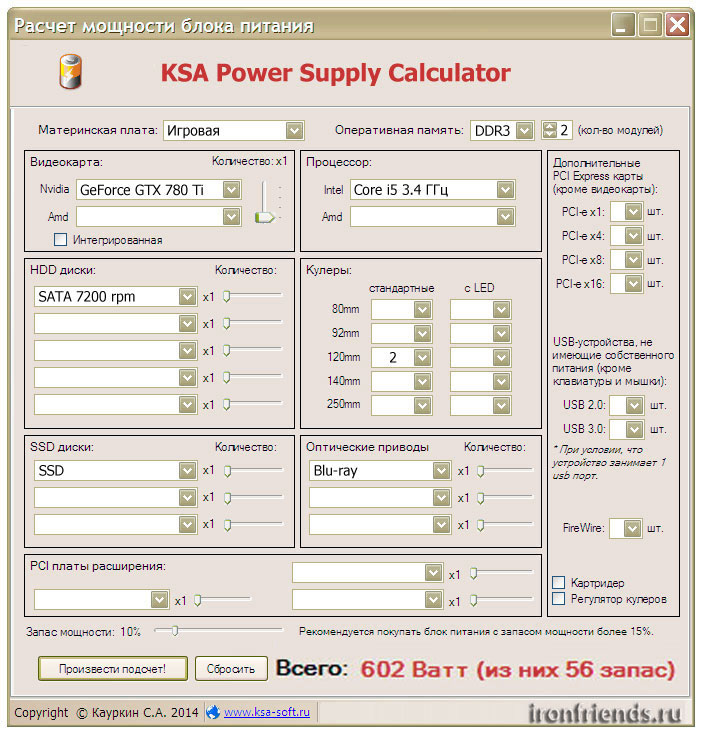
Програма працює на всіх версіях Windows з встановленим «Microsoft .NET Framework» версії 3.5 або вище, який зазвичай вже встановлений у більшості користувачів. Завантажити програму «Power Supply Calculator» і якщо знадобиться «Microsoft .NET Framework» ви можете в кінці статті в розділі « посилання ».
3.3. Конфігурація і розташування блоку живлення
Зверніть увагу на типи і кількість роз'ємів блоку живлення. Що стосується його розташування, то воно може бути верхнє або нижнє.

Нижнє розташування блоку живлення вважається більш прогресивним, але в цілому це не має значення. Але якщо ви купуєте великий корпус без блоку живлення і передбачено його розташування в нижній частині корпусу, то вибирайте блок живлення з більш довгими проводами, інакше вони можуть підключатися з натяжкою.
Детальніше про блоки живлення читайте в статті « Як вибрати блок живлення ».
4. Ціна корпусу
Я не рекомендую купувати корпус вартістю 30-40 $. В такому випадку ви отримаєте поганий корпус з дуже поганим блоком живлення. Корпуси з більш-менш нормальними блоками харчування коштують від 50 $. Блоки живлення в цих корпусах поступаються аналогам, які продаються окремо, але все ж краще найдешевших моделей і цілком підійдуть для офісного або не дуже потужного домашнього комп'ютера.
5. Виробники корпусів
Якісь виробники випускають тільки корпуса без блоків живлення, якісь тільки з блоками живлення, а деякі і ті і інші.
5.1. Виробники корпусів без блоків живлення
Якщо ви плануєте купувати блок живлення окремо, то хорошим доповненням до нього стане якісний корпус одного з найбільш популярних виробників: Chieftec, Cooler Master, Thermaltake.
Не так давно на ринок комп'ютерних корпусів вийшли відомі виробники комплектуючих для ентузіастів: Corsair та Zalman, які я так само рекомендую.
Якщо ви шукаєте більш економний, але все ж досить якісний корпус, зверніть увагу на торгові марки: AeroCool і Antec.
Варто зауважити, що явного поділу між брендами за ціною, коли корпусу одного бренду були тільки дорогими, а іншого тільки дешевими вже немає. Тому при виборі корпусу можна розглядати корпусу всіх зазначених тут виробників.
5.2. Виробники корпусів з блоками живлення
Якщо ви вирішили придбати корпус в комплекті з блоком живлення, то хорошим вибором буде корпус виробництва: Cooler Master або AeroCool.
Більш економним, але цілком прийнятним варіантом, буде придбання корпусу брендів: Foxconn, FSP, InWin.
Рекомендую обмежитися зазначеними тут торговими марками, так як в них встановлюються блоки живлення більш-менш прийнятної якості.
6. Типи і розміри корпусів
Комп'ютерні корпуси діляться на горизонтальні (Desktop) і вертикальні (Tower). Але і ті й інші можуть мати різні розміри.
6.1. горизонтальні корпусу
Горизонтальні корпусу застосовувалися раніше в основному в офісах для економії місця і прямо на них встановлювали монітори.

Зараз такі корпусу можна зустріти в деяких супермаркетах, але в основному вони використовуються для складання мультимедійних центрів, які можуть розташовуватися в підставці для телевізора.
Горизонтальні корпусу мають наступні типи:
- Slim-Desktop - тонкий корпус
- Full-Desktop - стандартний корпус
6.2. вертикальні корпусу
Для збірки сучасних комп'ютерів використовуються в основному вертикальні корпусу. Зазвичай їх встановлюють на спеціальну підставку або просто на підлогу.

Вертикальні корпусу мають наступні типи:
- Micro-Tower - мініатюрний корпус
- Mini-Tower - низький корпус застарілого формату
- Midi-Tower - найпоширеніший формат
- Full-Tower - великий корпус для ігрових комп'ютерів
- Super-Tower - дуже великий корпус для потужних комп'ютерів і серверів
Для офісних і домашніх комп'ютерів краще використовувати найбільш універсальні корпусу Midi-Tower. Для потужних ігрових комп'ютерів, в які встановлюються великі відеокарти і кулери, бажано використовувати більш просторі корпусу Midi-Tower або Full-Tower. У них краще організовано розміщення комплектуючих і вентиляція.
7. Форм-фактор материнської плати
Корпус в залежності від розміру може вміщати в себе материнські плати так само різного розміру. Зазвичай, в корпусу Midi-Tower можуть встановлюватися материнські плати формату ATX і менш (MicroATX, Mini-ITX). В корпусу Mini-Tower можна встановити материнську плату не більше MicroATX, а в корпусу для мультимедійних центрів Mini-ITX. В корпусу Full-Tower можуть встановлювати великі материнські плати формату E-ATX і XL-ATX.
Всі корпуси мають кріплення для підтримуваних форматів материнських плат. Які форм-фактори материнських плат підтримує той чи інший корпус обов'язково має зазначатися на сайті продавця і виробника корпусу.
Для офісних і домашніх комп'ютерів рекомендую купувати корпус з підтримкою материнських плат стандарту ATX, навіть якщо ви купуєте материнську плату меншого розміру. Це забезпечить більш широкі можливості вибору материнської плати в разі її заміни, а так само установку комплектуючих більшого розміру і кращу вентиляцію в корпусі.
8. Довжина відеокарти
Якщо ви збираєте ігровий комп'ютер з великою потужною відеокартою, то обов'язково потрібно враховувати її довжину, інакше вона може не встановитися в корпус. Яку максимальну довжину відеокарти підтримує корпус можна дізнатися на сайті продавця або виробника.

9. Система охолодження
З точки зору охолодження непогано зарекомендували себе корпусу з передньою панеллю з металевої решітки. Якщо ви збираєте потужний комп'ютер, рекомендую звернути увагу на такі моделі.

9.1. Вентилятори та вентиляційні отвори
У старих корпусах встановлювалися вентилятори розміром 80 мм. Таке рішення все ще можна зустріти в деяких дешевих моделях. Бажано, що б задня панель корпусу передбачала установку вентилятора розміром 120 мм, так як він тихіше й ефективніше. Один вентилятор зазвичай йде в комплекті з корпусом і в більшості випадків цього достатньо, але при необхідності ви зможете встановити додаткові.
Деякі дорожчі корпусу можуть мати додаткові вентилятори в передній, бічний, верхній і навіть нижній частинах корпусу. Так само може бути безліч вентиляційних отворів. Такі корпусу призначені в основному для потужних ігрових комп'ютерів і припускають розумну розстановку тихих вентиляторів. Для звичайних домашніх комп'ютерів зайві отвори, особливо у верхній кришці корпусу, можуть призвести до потрапляння зайвого пилу і іноді в них можна навіть щось пролити.

9.2. пилові фільтри
Так само корпусу можуть мати пилові фільтри, що в загальному то добре, але вимагає їх регулярного чищення або заміни, тому що в противному випадку вони будуть тільки заважати охолодженню. В принципі їх можна в будь-який момент зняти або замінити на саморобні.

10. Роз'єми передньої панелі
На передній панелі корпусу (спереду або збоку) можуть розташовуватися різні роз'єми для підключення зовнішніх пристроїв. Бажано, що б на передній панелі корпусу було 2 роз'єми USB і 2 аудіо роз'єми для підключення навушників і мікрофону.

На скільки зручним для вас буде розташування роз'ємів залежить від того де і як буде стояти системний блок.
11. Зовнішні відсіки
Майже всі корпуси мають від 1 до 4 зовнішніх відсіків 5,25 "для установки оптичного приводу. Якщо ви плануєте встановити кілька таких пристроїв, наприклад Blu-ray привід і більш дешевий DVD-RW привід для повсякденної роботи, то зверніть на це увагу. Так само ці відсіки можуть використовуватися для установки панелей управління різними додатковими пристроями. Зазвичай достатньо одного такого відсіку, але все ж бажано, що б їх було кілька.

Корпус може мати 1-2 зовнішніх відсіку 3,5 ", які використовувалися раніше для установки дисковода. Зараз в них немає необхідності, але якщо такий відсік є, то в нього можна встановити кардрідер для читання карт пам'яті або додаткову панельку з якимись ще роз'ємами. Але зазвичай це не потрібно.
12. Внутрішні відсіки
Більшість корпусів мають 4-6 внутрішніх відсіків 3.5 "для установки звичайних жорстких дисків. Зазвичай цього достатньо, але якщо ви плануєте встановити кілька дисків то врахуйте, що їх бажано ставити через один, тобто залишати між ними порожній відсік. При цьому якщо корпус маленький, а відеокарта довга, то вона може заважати встановленню другого диска або їх доведеться ставити впритул один на інший.

Деякі, в основному компактні корпуси, можуть мати відсіки 2,5 ", в які можна встановити SSD диск або жорсткий диск для ноутбука. У стандартних корпусах для цього доведеться докупити спеціальне кріплення.

Найбільш сучасні і продумані корпусу мають одну загальну стійку 5,25 "з можливістю кріплення різних дисків в довільних місцях. Для цього використовуються додаткові кріпильні рамки, в які вставляються диски розміром 3,5 "або 2,5". Таку рамку можна встановити в будь-яке місце стійки, що дуже зручно. Але, такі корпусу коштують дорожче і призначені в основному для професійних і ігрових комп'ютерів.

13. Слоти для плат розширення
Корпуси для материнських плат формату ATX зазвичай мають 7 слотів для плат розширення, формату MicroATX - 4 слота, що відповідає кількості відповідних роз'ємів на ці материнські плати. Корпуси меншого або більшого розміру можуть мати іншу кількість слотів. Зазвичай це не викликає проблем, але майте на увазі, що кількість слотів корпусу повинно бути не менше, ніж кількість слотів материнської плати.

14. Дизайн корпусу
У конструкції корпусу можуть використовуватися різні декоративні елементи. Корпус може мати передні дверцята, яка закриває всю або частину передньої панелі, під якою можуть знаходиться оптичний привід, кнопка включення, додаткові роз'єми. Це робить зовнішній вигляд більш естетичним, але використання елементів за дверцятами вкрай не зручно, так як її постійно доведеться відкривати.
Одна з бічних кришок корпусу може мати прозоре вікно. Ці корпуси призначені в основному для ентузіастів. Якщо системний блок зібраний з потужних красивих комплектуючих, ніде не стирчать дроти, використовується додаткове підсвічування всередині корпусу і він стоїть на видному місці, то це все може виглядати цікаво.

Що стосується вентиляторів з підсвічуванням, то хоч це і здається на перший погляд красивим, але може дратувати знаходяться поруч. Подумайте де і як буде стояти системний блок і в який бік буде йти світло. Він не повинен бити нікому по очах, особливо в темряві.
15. Матеріал корпусу
Велика частина корпусів має сталевий каркас і передню панель із пластику або поєднання пластика з металевою сіткою.
Товщина металу каркаса може бути різною. У дешевих корпусах це зазвичай 0.4-0.5 мм, такий метал легко гнеться і корпус може деренчати. Краще вибирати корпусу з товщиною металу 0.55-0.8 мм.
Деякі, більш дорогі корпуси, виготовляються з алюмінію. Алюмінієві корпусу мають більш солідний вигляд, але на інші його показники це мало впливає.
16. Колір корпусу
Що стосується кольору корпусу, то найбільш універсальними є корпусу чорного або чорно-сріблястого кольору, так як вони добре поєднуються з іншими пристроями комп'ютера, сучасною побутовою технікою та інтер'єром.
Не рекомендую купувати корпусу з панеллю з глянсового пластика, так як він легко дряпається, залапивается, притягує пил і швидко втрачає вигляд.
Але найголовніше, що б корпус вам подобався. Тоді дивлячись на нього і натискаючи кнопку включення ви будете отримувати естетичне задоволення.
17. Налаштування фільтрів в інтернет-магазині
- Зайдіть в розділ «Корпусу» на сайті продавця.
- Виберіть рекомендованих виробників.
- Виберіть потужність блоку живлення.
- Задайте інші важливі для вас параметри.
- Послідовно переглядайте позиції, починаючи з більш дешевих.
- При необхідності уточнюйте відсутні дані на сайті виробника.
- Купуйте підходить за параметрами і дизайну модель.
Таким чином, ви отримаєте оптимальний по співвідношенню ціна / якість корпус, що задовольняє вашим вимогам за мінімально можливу вартість.
18. Посилання
За посиланням нижче ви можете завантажити програму для розрахунку потужності блоку живлення і ДБЖ (потрібно або вище).
Якщо вам сподобалася стаття, будь ласка підтримайте наш сайт і поділіться посиланням на неї в соцмережах 
Комп'ютерний корпус Zalman Z11 Neo
Комп'ютерний корпус Zalman Z9 U3 Black
Комп'ютерний корпус Zalman Z11 Neo